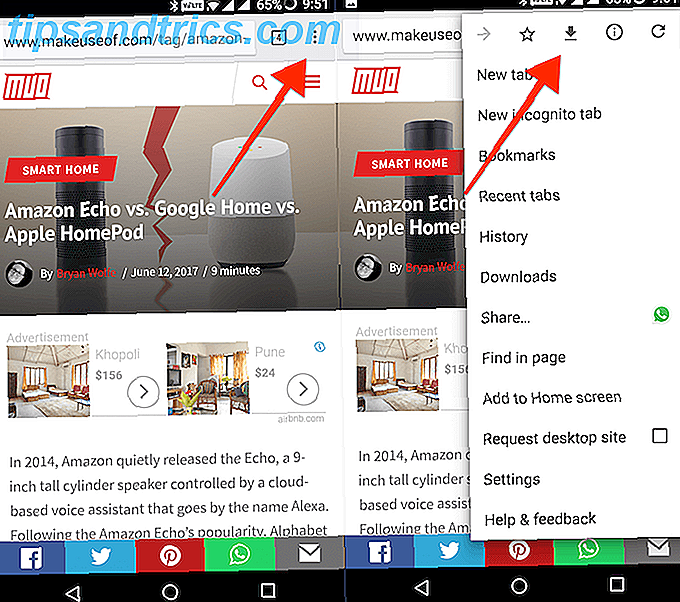
Recientemente, Google ha tomado medidas para que Android sea más amigable sin conexión. Puede guardar áreas de Google Maps sin conexión Cómo descargar mapas sin conexión en Google Maps para Android Cómo descargar mapas sin conexión en Google Maps para Android ¿Desea utilizar Google Maps sin una conexión a Internet? Así es como. Lea más e incluso ponga en cola las búsquedas de Google Puede ahora hacer cola de búsquedas de Google cuando está fuera de línea Ahora puede realizar búsquedas en Google cuando no está conectado Google está implementando una actualización de la aplicación de Google para Android. Esta actualización significa que ahora puede buscar en Google incluso cuando no está conectado. Un poco Lea más cuando no esté conectado a internet. Lo que Android carecía era una forma simple y oficial de guardar páginas web enteras para su uso sin conexión. Sí, había aplicaciones y soluciones de terceros de fabricantes de teléfonos Android. Máscaras de Android explicadas: ¿Cómo cambian los creadores de hardware a Android? Explicaciones de Android: ¿Cómo cambian los creadores de hardware a Android? A los fabricantes de hardware les gusta tomar Android y transformarlo en algo que es completamente suyo, pero ¿es algo bueno o malo? Mire y compare estas máscaras de Android. Lee mas . Pero ahora Google tiene un modo fuera de línea integrado a Chrome. Ahora puede leer sin conexión usando Chrome en Android Ahora puede leer sin conexión usando Chrome en Android. Mientras que los usuarios de Chrome han tenido la capacidad de leer sin conexión por un tiempo, Google ha realizado varias mejoras que debería hacer que sea una experiencia más fluida. Lee mas .
En este artículo, le mostraremos cómo funciona la característica fuera de línea de Chrome, junto con otros tres métodos alternativos para realizar el trabajo.
1. Guardar sin conexión usando Chrome
El navegador Chrome propio de Google 5 Chrome oculto para Android Ajustes que debes probar 5 Chrome oculto para ajustes de Android que debes probar Cuando hayas activado estos indicadores en Chrome, tu experiencia de navegación será mucho mejor. Ahora, Read More tiene un modo fuera de línea que le permite guardar páginas web completas, junto con su formato original, en su teléfono Android. Esto es genial porque mientras esté ejecutando la última versión de Chrome, ya tiene acceso a la función.
A diferencia de las aplicaciones de leer más tarde 5 mejores alternativas para Pocket que marcan cualquier cosa para más tarde 5 mejores alternativas para Pocket que marcan cualquier cosa para más tarde Pocket lleva mucho tiempo siendo el mejor servicio de marcadores digitales de Internet. Pero, ¿es el momento de eliminarlo y buscar mejores alternativas de marcadores para leer más tarde? Más información de la que hablamos a continuación, Chrome descargará la página web tal como está . Por lo tanto, tendrá acceso a todas las imágenes, textos y datos con el mismo formato. Los servicios Read-it-later normalmente eliminan el formato de la página web.
El modo fuera de línea de Chrome se integra con la función de descargas y puede no ser obvio para los usuarios primerizos.
Para guardar una página web para el acceso sin conexión, toque el ícono de tres puntos en la esquina superior derecha y toque el botón Descargar . La página comenzará a descargarse en segundo plano y obtendrá una confirmación cuando la página se guarde en su teléfono.
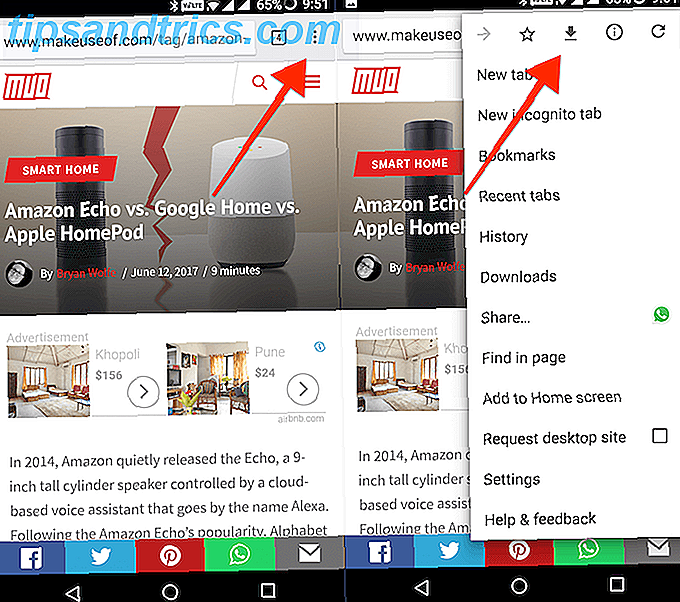
También puede guardar una página sin siquiera abrirla. Mantenga presionado un enlace y seleccione Descargar enlace .
Ahora puede cerrar la página y la aplicación sin preocuparse por perder el acceso al contenido cuando no esté conectado a Internet.
Para volver a las páginas guardadas, deberá ir a la sección de Descargas . En Chrome, toque el ícono de tres puntos y seleccione Descargas . Si regresa inmediatamente después de haber guardado la página, la verá directamente en la parte superior de la lista.
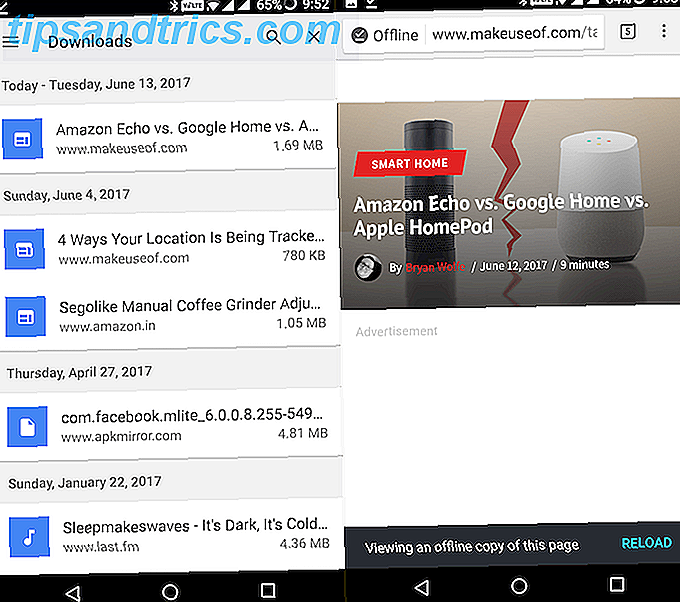
Pero si ha pasado un tiempo, puede ordenar solo las páginas guardadas tocando el ícono de tres líneas en la esquina superior izquierda y seleccionando Páginas . También puede eliminar una página descargada simplemente tocando y manteniendo presionada la lista y seleccionando el botón Eliminar .
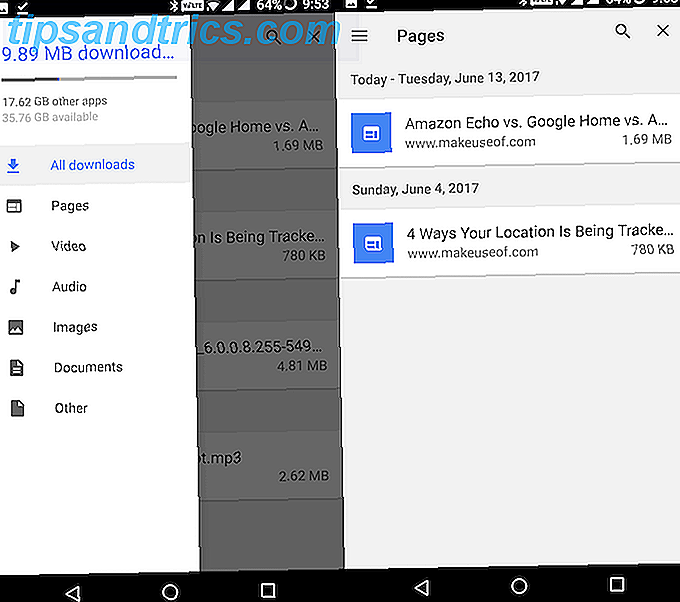
Descargar - Google Chrome (gratis)
2. Guardar sin conexión usando Pocket
Pocket es un servicio de lectura más tarde. Así es como funciona. Guarda una página web en Pocket (ya sea desde su teléfono Android o desde su PC) y la aplicación descarga una versión reducida de la página. Contendrá todo el texto del cuerpo, enlaces, algunas imágenes, y eso es todo. No se guardarán en su teléfono ni navegación, elementos de diseño, anuncios ni ningún tipo de medio enriquecido.
Pocket es la forma recomendada de guardar páginas web de solo texto (como artículos) que desea leer sin conexión. Pero para cualquier otra cosa, te recomendamos que uses el modo sin conexión de Chrome.
Para usar Pocket, descarga la aplicación y crea una cuenta. Ahora, ve a un navegador y abre la página que deseas guardar. En Chrome, toque el ícono de tres puntos y seleccione Compartir . Desde este menú, selecciona el ícono de bolsillo .
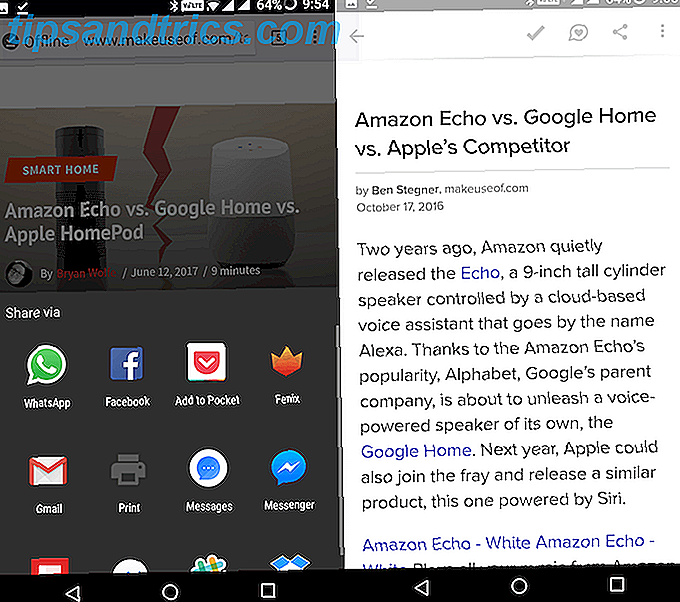
Cuando regrese a la aplicación Pocket, verá el artículo en la lista. Toca sobre él para comenzar a leer. Otra razón por la que se recomienda Pocket para guardar artículos largos es porque puede personalizar la fuente, el tamaño de la fuente y el fondo. También puede usar la función de conversión de texto a voz 8 Formas alternativas de ser más inteligente sin leer nada 8 Maneras alternativas de ser más inteligente sin leer nada La lectura puede consumir mucho tiempo y ser una tensión para los ojos. Aquí hay ocho alternativas para ser más inteligente sin leer nada. Después de todo, quieres aprender cosas siempre. Lea más para que le lea el artículo.
Descargar - Pocket (Gratis)
3. Guardar sin conexión con Opera Mini
Si tiene un plan de datos limitado, Opera Mini con su estelar modo de ahorro de datos ¿La compresión de datos de Opera Mini es lo suficientemente buena para cambiar? ¿La compresión de datos de Opera Mini es lo suficientemente buena para cambiar? Si tienes un Android anterior, el nuevo Opera Mini está optimizado para hardware y software antiguos. ¿Puede Opera realmente montar de nuevo con este nuevo navegador? Vamos a averiguar. Leer más puede ser un salvavidas. Y al igual que Chrome, Opera Mini tiene una función sin conexión.
Después de abrir la página en Opera Mini, toque el ícono de tres puntos y seleccione Guardar para Sin conexión .
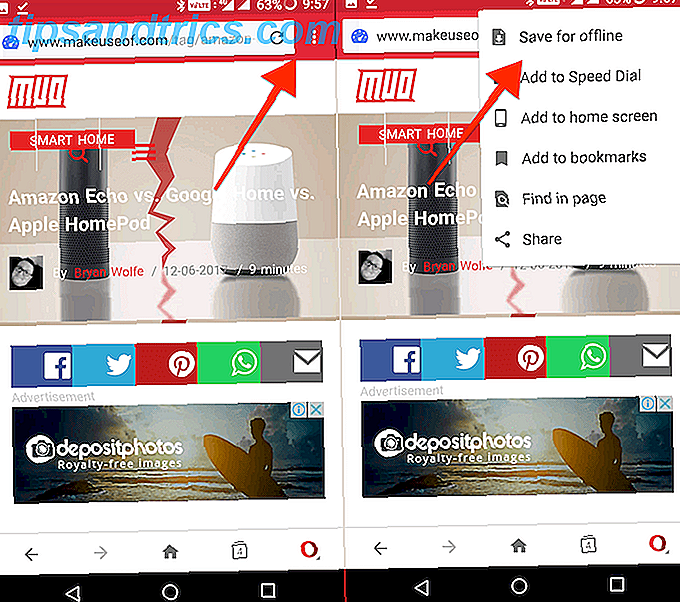
Para ver las páginas guardadas, toque el ícono de Opera en la esquina inferior derecha y seleccione Páginas sin conexión .
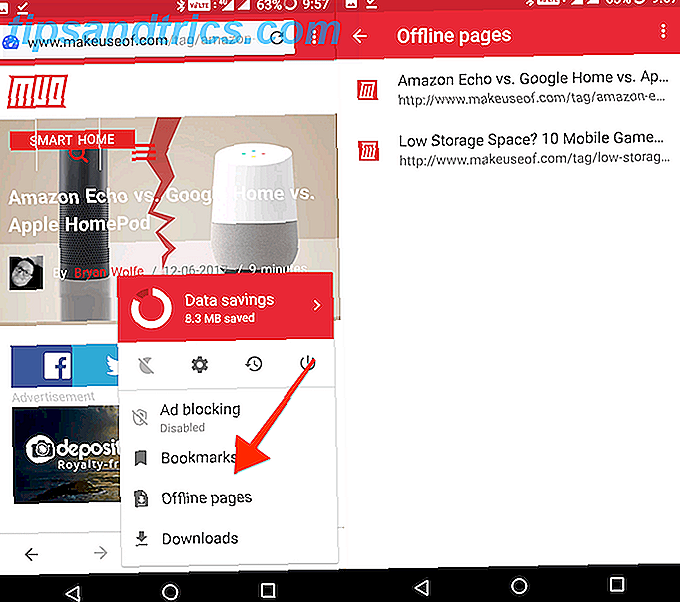
Para eliminar una página, manténgala presionada, luego seleccione Eliminar .
Descargar - Opera Mini (Gratis)
4. Guardar sin conexión como PDF
Si desea guardar la página en un formato que se puede abrir en casi cualquier lugar y que se puede transferir a una PC o sincronizar en línea, guardarla como PDF es la mejor opción. Puedes hacerlo fácilmente desde Chrome.
Después de cargar la página, toque el ícono de tres puntos y seleccione Compartir . Desde aquí, selecciona Imprimir .
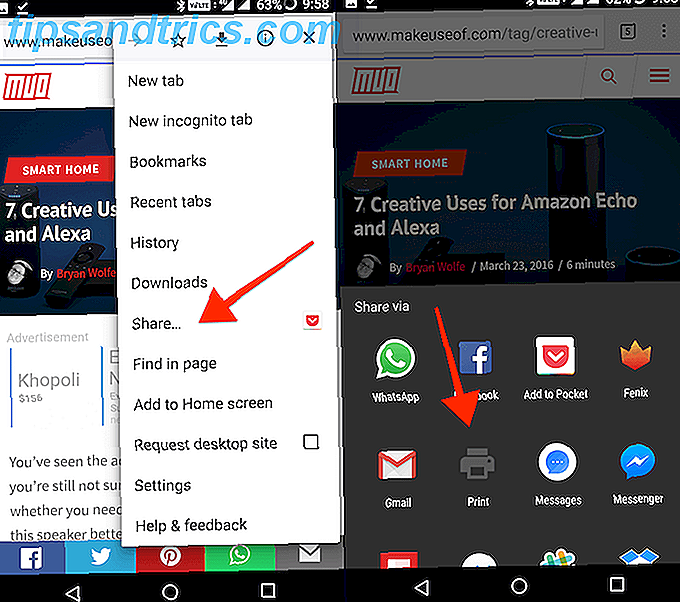
Desde la parte superior, toque en el menú desplegable Seleccionar impresora y seleccione Guardar como PDF .
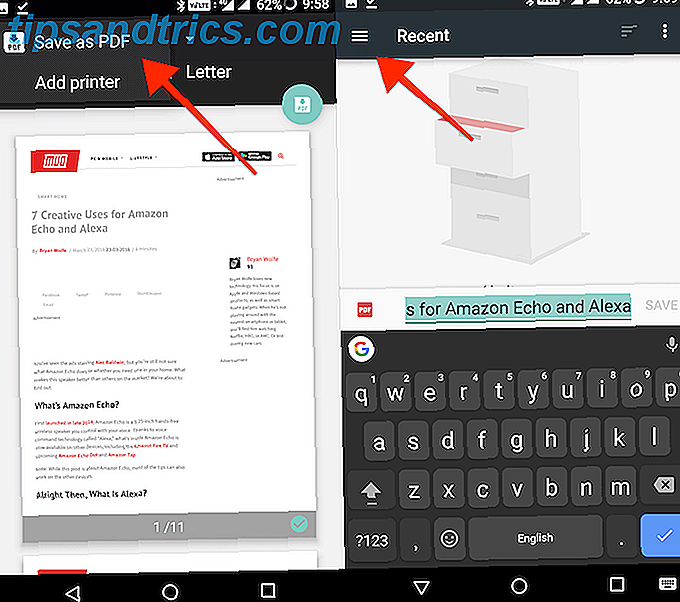
Ahora se le preguntará dónde desea guardar el PDF (si ha guardado algo anteriormente, verá los destinos recientes aquí). Si toca el ícono de tres líneas aquí, verá Google Drive como fuente. Pero también puedes guardar el PDF localmente. Toque el icono de tres puntos y seleccione Mostrar almacenamiento interno .
Ahora, cuando toque el ícono de tres líneas, verá el nombre de su dispositivo allí, junto con información sobre cuánto espacio queda. Toque el nombre de su dispositivo y navegue hasta la carpeta donde desea guardar el PDF. Luego toca el botón Guardar .
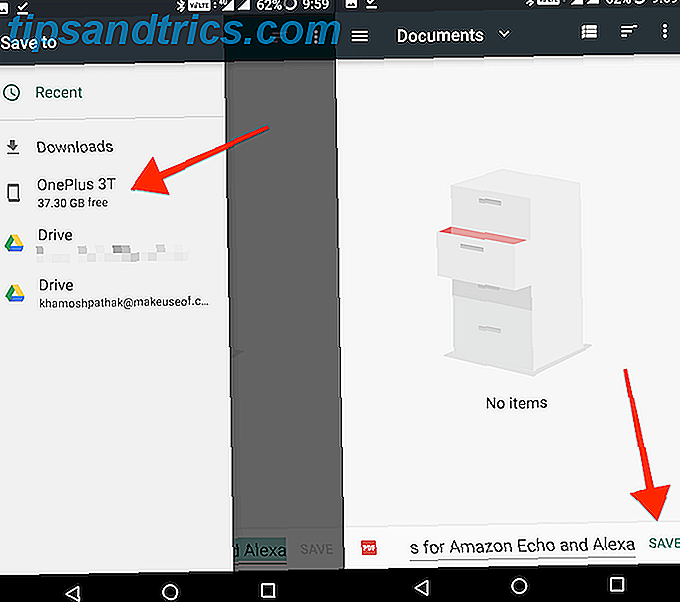
Ahora podrá abrir este PDF en cualquier aplicación de lector de PDF 4 Aplicaciones de Android para leer su colección de cómics en PDF 4 Aplicaciones de Android para leer su colección de cómics en PDF ¿Tiene cómics guardados en formato PDF, o simplemente está buscando un buen lector de comics? Mira estas increíbles aplicaciones de Android. Lea más, incluido el lector de Drive PDF predeterminado de Google.
Sugerencias para ahorrar memoria y ancho de banda
Si tiene una conexión a Internet limitada 4 maneras de reducir su uso de datos de Internet móvil con aplicaciones de Android 4 maneras de reducir su uso de datos de Internet móvil con aplicaciones de Android Puede reducir el uso de datos móviles sin hacer nada diferente en su dispositivo Android. solo usa estas aplicaciones! Lea más y use un teléfono Android que no tenga mucho espacio de almacenamiento interno, siga los siguientes pasos para una mejor experiencia de Android.
- Instale versiones Lite sin blocaje de las redes sociales populares y aplicaciones de comunicación Ahorre en espacio de almacenamiento con estas 7 aplicaciones ligeras de Android Ahorre en espacio de almacenamiento con estas 7 aplicaciones ligeras de Android Si tiene un dispositivo anterior o simplemente un teléfono Android barato, estas aplicaciones serán mucho mejor para ti que sus contrapartes convencionales. Lea más que pesan solo 1 MB o menos.
- Al usar las aplicaciones de redes sociales, deshabilite las funciones de pérdida de datos como la reproducción automática de video Guarde datos móviles con Lite Alternatives en Facebook, Twitter y más Guarde los datos móviles con Lite Alternatives a Facebook, Twitter y más El consumo de datos importa, especialmente si está encendido un plan de datos limitado. Los principales culpables del acaparamiento de datos son las aplicaciones sociales como Facebook, Snapchat y otros. Pruebe las versiones más ligeras de estas populares aplicaciones. Lee mas .
- Utilice alternativas de aplicaciones livianas ¿Bajo en almacenamiento? Ahorre espacio en Android con grandes aplicaciones de menos de 10 megabytes de almacenamiento? Ahorre espacio en Android con grandes aplicaciones de menos de 10 megabytes ¿Se está quedando sin espacio de almacenamiento en su teléfono o tableta? ¡Estas pequeñas aplicaciones deberían poder remediar eso! Lea más para navegadores, aplicaciones de SMS, etc.
Hacer todo esto puede liberar espacio para guardar artículos fuera de línea. De esta manera, puede descargar artículos mientras usa Wi-Fi, y luego leerlos mientras viaja.
¿Cómo manejas un plan de datos limitado? ¿Cómo se guardan las páginas web y otro contenido para su uso sin conexión? ¿Usas una herramienta de marcadores? Comparte con nosotros en los comentarios a continuación.


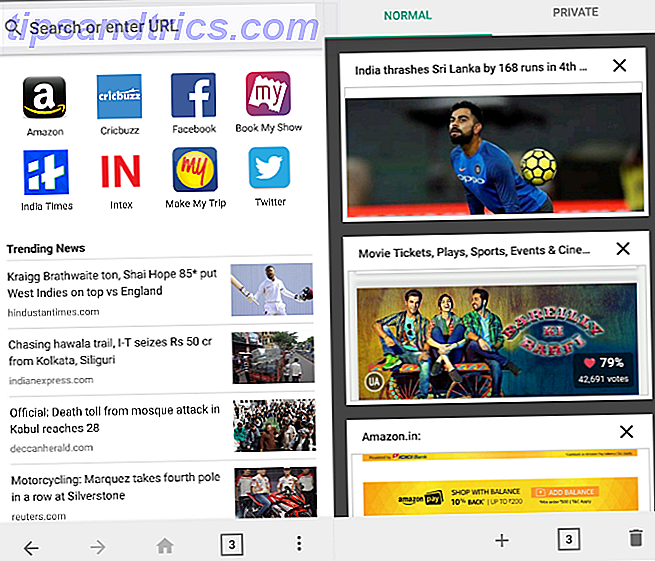
![9 maneras de ser más popular en Facebook [Consejos semanales de Facebook]](https://www.tipsandtrics.com/img/internet/111/9-ways-become-more-popular-facebook.png)